Schritt 1: Kontrast und Tonwerte korrigieren
Mit den Gradationskurven besitzt Photoshop ein sehr mächtiges Werkzeug zur Bildbearbeitung mit dem sich die Tonwerte neu ausrichten lassen. So lässt sich unteranderem der Kontrast, in diesem Fall also eine stärkere Trennung von hellen und dunklen Pixel eines Bildes, erhöhen. Zusätzlich zu dem im Standard eingestellten RGB-Modus, in dem jeder der drei Kanäle (Rot, Grün, Blau) gleichzeitig angesteuert wird, kann auch jeder Kanal einzeln bearbeitet werden. So kann neben Helligkeits- und Kontrasteinstellungen auch direkt die Farbigkeit korrigiert und akurat gesteuert werden. Das Bild hat einen Rotstich? Oder wirkt es trüb? Hier kann schnell Abhilfe geschaffen werden.
Schritt 2: Gezielte Farbkorrektur
Viele frei zugänglichen Bilder haben ein gemeinsames Problem: Uninteressante oder unpassende Farben. Hierzu ein Blick auf Pexels Business Sektion. Viele der Bilder sind bereits bearbeitet und macht eine weitere Bearbeitung oftmals zum Problem, da man kein Zugriff auf die Quelldatei hat. Die meisten gezeigten Fotos sind zu hell, zu dunkel oder ungesättigt, wodurch eine triste Farbstimmung entsteht. Es wird keine Spannung erzeugt.
Hier verwende ich, wie so häufig, am liebsten den Camera-Raw-Filter [Strg + Shift + A]. Wir können alleine mit der Farbtemperatur im Startbildschirm des Filterfensters einiges bewegen. Meistens wollen wir eher wärmere Bilder erschaffen und können den Slider somit nach rechts schieben. Neben dieser Einstellung, gibt es noch einen HSL-Reiter (Hue, Saturation, Luminance), wodurch sich alle Farbtöne in ihrem Farbton selbst (Hue), in der Sättigung (Saturation) und Luminanz (Luminance) fundamental verändern lassen. Andere Alternativen sind beispielsweise die Einstellungsebenen "Selektive Farbkorrektur", "Farbton / Sättigung", "Verlaufsumsetzung" oder "Farbbalance", um einige zu nennen.
Je nach Bild und Wunschergebnis kann sich die optimale Einstellungsebene bzw. der Filter ändern. Im Beispiel ist das Bild bereits "zu warm" und unnatürlich. Durch die Schwächung der Farben wirkt es interessanter und glaubwürdiger.
Schritt 3: Schärfen
Schärfen ist eine ausgezeichnete Methode um die Spannung in einem Bild zu erhöhen - jedoch muss hier mit Vorsicht gearbeitet werden. Grundsätzlich geht es beim Schärfen darum, dass aneinanderliegende Pixel einen stärkeren Kontrast erfahren. Sehr weichgezeichnete Bilder eigenen sich beispielsweise seltenst, da bereits jegliche Kontraste in den anliegenden Pixeln fehlen. Ein wenig Schärfe muss also vorab schon vorhanden sein.
Schritt 4: Tiefe entstehen lassen
Eine Bildtiefe trägt deutlich zu einem stimmigeren Gesamtbild bei. Entstehen kann sie dabei durch vielerlei Möglichkeiten. Eine davon ist die Tiefenschärfe, die beim Kontrast von Weichzeichnungsstufen im Bild entstehen, so ist z. B. etwas näher im Vordergrund, steht nicht im Fokus des Bildes und trägt damit zur Glaubbarkeit dar. Vignetten, blasser werdere Objekt im Hintergrund oder das geschickte Spiel mit Größen und Licht sind weitere Möglichkeiten Tiefe ins Bild zu bringen.
Meine häufigst benutzte Technik in dieser Hinsicht ist jedoch das klassische "Dodge and Burn". Hierzu verwende ich persönlich am liebsten zwei Gradiations-Einstellungsebenen, eine die das Bild insgesamt heller macht (Kurve mittig nach oben ziehen) und eine die es dunkler macht (Kurve mittig nach unten ziehen). Dunkle Bereiche werden dadurch im Vergleich weniger stark abgedunkelt als Mitteltöne und die Stärke kann jederzeit im Eigenschaften-Fenster korrigiert werden. Anders als wenn man einfach den Kontrast erhöht, werden hier speziell dunkle Stellen dunkler und helle Stellen heller gemacht. Auch neutrale Tonwerte können so heller oder dunkler gemacht werden, dadurch entsteht eine Struktur, die zuvor nicht da war. Durch diesen manuellen Eingriff können Landschaften satter und Portraits ernster wirken.
Eher konträr zur Glaubbarkeit steht die Vermischung von Text- oder Bildelementen, die sich in das Bild einbringen, dennoch sind sie ein beliebtes Hilfsmittel und Eyecatcher. Ein mögliches Beispiel wäre ein Berg im Hintergrund, der einen Schriftzug zum Teil verdeckt, eventuell sogar einen Schatten darauf wirft.
Fazit
Jedes Bild ist unterschiedlich, eine pauschale Antwort für eine gute Bearbeitung gibt es da natürlich nicht. Auch ist je nach Verwendungszweck bzw. das zu erzielende Resultat eine Vielzahl von verschiedenen Herangehensweisen möglich - auch der persönliche Geschmack spielt da eine große Rolle. Man muss lizenzfreie Bilder jedoch nicht von Grund auf abschreiben, mit ein wenig Korrektur können schon tolle, eigene Kreationen entstehen die auch gleichzeitig besser zum Gesamtimage passen.
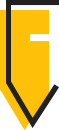


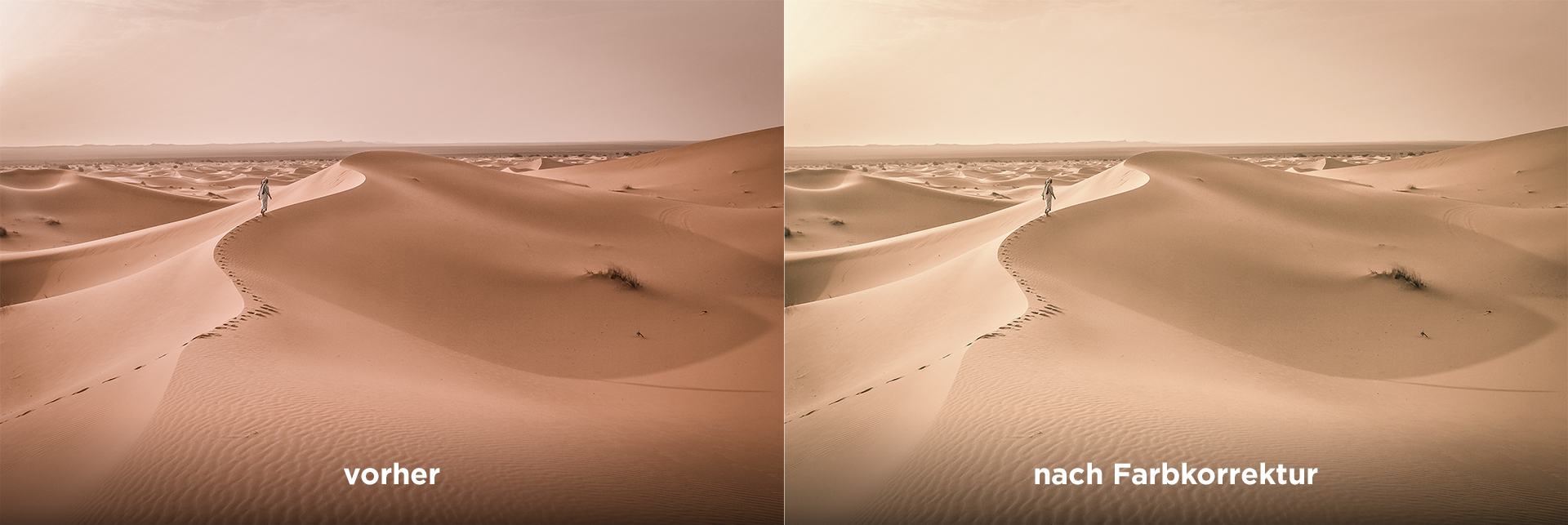

Schreibe den ersten Kommentar